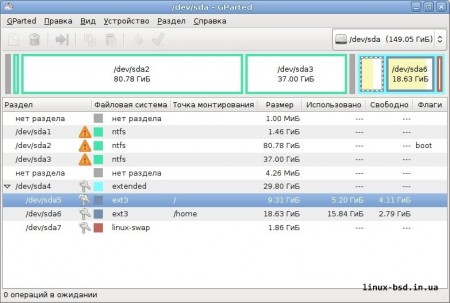 Файловая система является способом организации и хранения данных на дисковых накопителях. GParted, бесплатное приложение, может создавать, копировать и преобразовывать разделы жесткого диска использующих различные файловые системы, включая New Technology File System (NTFS), которая массово применяется в Windows по сей день. Вы можете также использовать утилиту GParted для клонирования содержимого NTFS разделов на локальном жесткого диска и развертывания полученного образа на другом диске.
Файловая система является способом организации и хранения данных на дисковых накопителях. GParted, бесплатное приложение, может создавать, копировать и преобразовывать разделы жесткого диска использующих различные файловые системы, включая New Technology File System (NTFS), которая массово применяется в Windows по сей день. Вы можете также использовать утилиту GParted для клонирования содержимого NTFS разделов на локальном жесткого диска и развертывания полученного образа на другом диске.
Инструкция
1. Вставьте заранее подготовленный загрузочный диск GParted Live CD в оптический привод. Перегрузите компьютер и загрузитесь с загрузочного диска. Откройте выпадающее меню в правой части загруженной оболочки, прямо над строкой основного меню, для того чтобы увидеть доступные диски.
2. В открывшемся списке выберите тот диск, который вы хотите клонировать. Для того, чтобы определить какой из дисков нужно выбрать, обратите внимание на его емкость, показанную справа от имени диска. Далее нажмите правой клавишей на том NTFS разделе, какой вас интересует.
3. В контекстном меню нажмите кнопку «Копировать» («Copy»), для того, чтобы запустить мастер копирования раздела. Теперь вам в другом выпадающем меню нужно выбрать тот физический диск, на который вы хотите скопировать исходный раздел.
4. Выберите нераспределенное место на жестком диске (без созданного раздела) достаточной емкости. Далее нажмите кнопку «Устройство» («Device») и введите новое наименование диска «Set Disk Label». Прочитайте предупреждающее сообщение о возможности потери данных и нажмите кнопку «Создать» («Create»). Помните, что такая операция прямого копирования раздела или целого диска полностью уничтожит данные на целевом диске или разделе.
5. Снова выберите заранее подготовленное неразмеченное место на целевом диске, нажмите два раза кнопку «Вставить» («Paste»). Справа от этой кнопки нажмите кнопку «Применить» («Apply») для сохранения настроек будущей операции по клонированию диска.
6. Для начала клонирования NTFS раздела нажмите во всплывающем окне кнопку «Применить» («Apply»). Когда процесс будет завершен (он может длиться долго, в зависимости от размера раздела), должно открыться сообщение «Все операции успешно завершены» («All Operations Successfully Completed»). Проверьте, что на новом диске появились все данные с исходного раздела.
